易用截图是一款免费但功能非常强大的截图软件,软件提供了多种截图方式,包括全屏幕截图、区域截图、窗口截图、IE截图,相对于现有截图软件在截取网页时不能同时截获IE工具栏的弊病,本软件支持IE工具栏和IE网页内容的完整截图方式。
使用说明:
一、启动软件后进入“程序信息”界面,这里显示了本软件的一些基本信息。

二、点击“捕获屏幕”进入屏幕截图。软件提供了三种方式的屏幕截图:
1、常规捕获。点击“捕获”按钮后,软件将最小化并对整个屏幕进行截图。
2、定时捕获。点击“定时捕获”按钮后,软件将按照设定的时间对整个屏幕进行截图。
3、连续捕获。点击“连续捕获”按钮后,软件将按照设置的时间间隔对整个屏幕进行多次截图。

三、点击“捕获区域”进入区域截图。同“捕获屏幕”,软件也提供了三种方式的区域截图:

点击相应按钮,将先进行区域选择,按下“确定”按钮后,即开始截图。

四、点击“捕获窗口”,软件将列出当前已经打开的窗口,选择需要截图的窗口,再点击“捕获”按钮即可对该窗口进行截图。

五、点击“捕获IE”,软件将列出当前已经打开的IE窗口,选择需要截图的窗口,再点击“捕获”按钮即可对该IE窗口进行截图。
软件提供了2个选项进行IE截图:
1、IE工具栏:选中此项,软件截图时会将IE工具栏(包括菜单、地址栏等)一起截图。
2、整个网页:选中此项,软件会将整个网页(包括看不见的部分)截下,否则,软件将只截取网页看得见的部分。
3、注意,当IE最小化或者所在IE显示的是别的网页时,选中的网页不可截图。

这是QQrec网站首页的截图示例:

通常对网页截图的软件是不会捕获IE工具栏的:












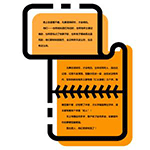




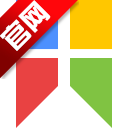





 大小: 34.5M
大小: 34.5M

 滚屏截图工具FSCapturev9.6 汉化绿色版
滚屏截图工具FSCapturev9.6 汉化绿色版  提取PDF文件中的图像(PDF Image Extraction Wizard)V6.31 汉化注册版
提取PDF文件中的图像(PDF Image Extraction Wizard)V6.31 汉化注册版  win7截图工具(SnippingTool)v6.1绿色版
win7截图工具(SnippingTool)v6.1绿色版  红蜻蜓抓图精灵V3.01 官方最新版
红蜻蜓抓图精灵V3.01 官方最新版  小巧实用的屏幕取色工具TakeColor
小巧实用的屏幕取色工具TakeColor  网页滚动截图V1.0绿色免费版
网页滚动截图V1.0绿色免费版  网页文字抓取器V1.5绿色版
网页文字抓取器V1.5绿色版  智能抠图V2.01安装免费版
智能抠图V2.01安装免费版  Snagit2019中文汉化版v2019.1.2 Build 3596 最新版
Snagit2019中文汉化版v2019.1.2 Build 3596 最新版  视频截图软件(Image Grabber II)汉化绿色特别版
视频截图软件(Image Grabber II)汉化绿色特别版  屏幕视频抓取(Quick Screen Recorder )1.5 汉化免费版
屏幕视频抓取(Quick Screen Recorder )1.5 汉化免费版  容易抠图(简单易用的抠图软件)1.0 中文绿色版
容易抠图(简单易用的抠图软件)1.0 中文绿色版  屏幕抓图WinSnapv5.1.7 多语绿色便携版
屏幕抓图WinSnapv5.1.7 多语绿色便携版  QQ截图独立单文件绿色便携版
QQ截图独立单文件绿色便携版  多功能小巧截图工具(截取不规则区域图片)1.0 中文绿色版
多功能小巧截图工具(截取不规则区域图片)1.0 中文绿色版  Moo0 ColorPicker(屏幕取色器)V1.14 中文版
Moo0 ColorPicker(屏幕取色器)V1.14 中文版